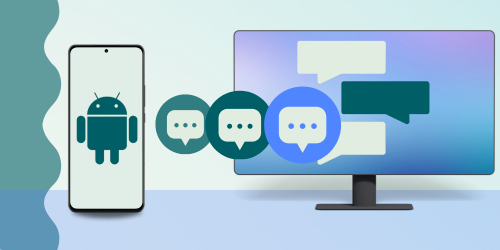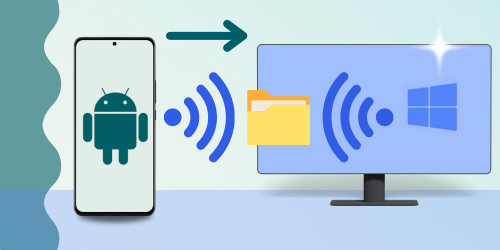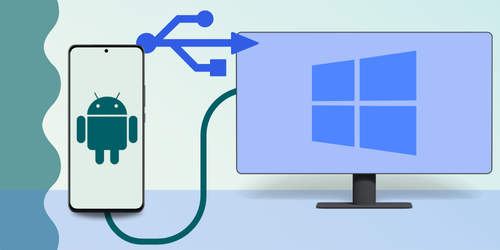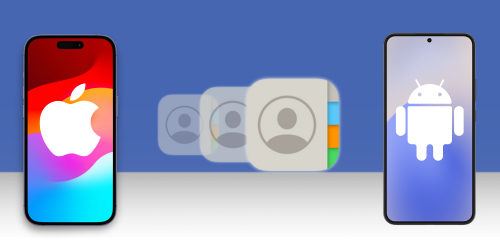Einleitung
Der Kauf eines neuen Telefons ist oft eine aufregende Erfahrung, kann aber auch überwältigend sein, wenn Sie vor der Aufgabe stehen, Daten von Ihrem alten Gerät auf das neue zu übertragen.
Um diesen Übergang reibungsloser und angenehmer zu gestalten, sehen wir uns fünf einfache Methoden zum Übertragen von Kontakten von Ihrem alten Android-Gerät auf Ihr glänzendes neues Gerät an.
Hier sind die fünf Kontaktübertragungsmethoden, die wir getestet und überprüft haben:
Android-Kontakte sichern und wiederherstellen: Droid Transfer
Die robusteste Methode zum Übertragen von Kontakten zwischen Telefonen ist die Droid Transfer-Software. Diese Option ist für Benutzer gedacht, die einen All-in-One-Android-Manager wünschen. Mit Droid Transfer können Sie Kontakte und Musik drahtlos von Android auf Android übertragen sowie andere Medien wie Nachrichten, Fotos und Anrufprotokolle auf Ihren Computer kopieren.
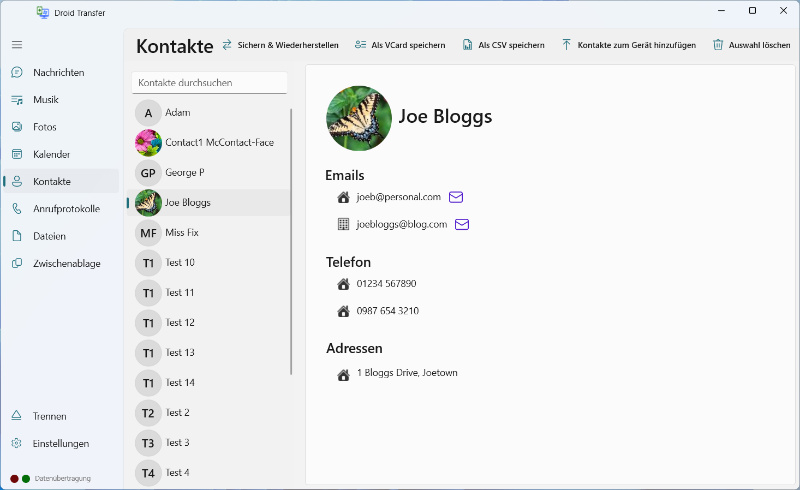
Droid Transfer auf Ihrem PC verbindet sich mit der kostenlosen App „Transfer Companion“ auf Ihrem Android-Gerät. Anschließend können Sie alle Ihre Inhalte von Ihrem Android-Gerät auf Ihren PC übertragen. So übertragen Sie Kontakte von Android auf Android:
- Laden Sie Droid Transfer auf Ihren PC herunter und starten Sie es.
- Holen Sie sich die kostenlose Transfer Companion App auf beide Android-Telefone.
- Verbinden Sie Ihr Android-Telefon über WLAN mit Ihrem PC, indem Sie den QR-Code in Droid Transfer mit dem Telefon scannen, das Ihre Kontakte enthält.
- Klicken Sie in Droid Transfer auf „Kontakte“, um die Android-Kontakte anzuzeigen.
- Klicken Sie auf „Sichern & Wiederherstellen“ und dann auf „Kontakte auf PC sichern“.
- Wählen Sie die Sicherung aller Kontakte oder wählen Sie bestimmte Kontakte aus und klicken Sie dann auf „Sicherung starten“.
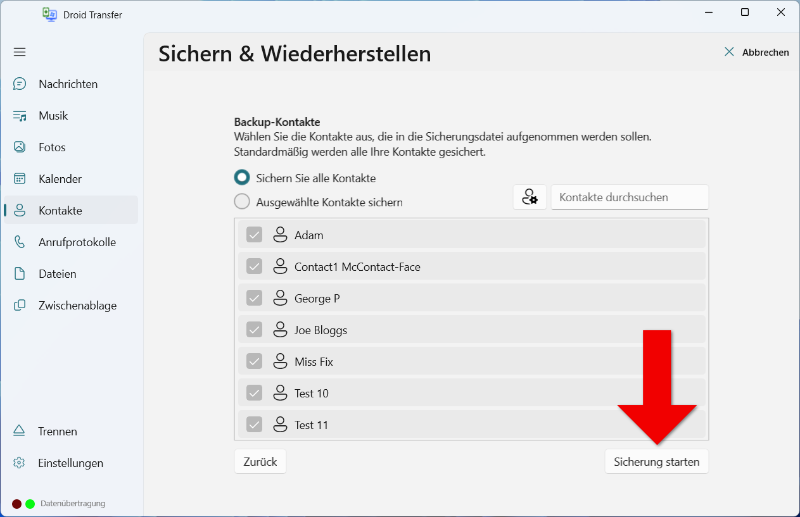
- Sobald die Sicherung abgeschlossen ist, verbinden Sie Ihr neues Android-Telefon wie in Schritt 3 beschrieben mit Droid Transfer auf Ihrem PC.
- Klicken Sie erneut auf „Sichern und Wiederherstellen“ und dann auf „Kontakte auf Gerät wiederherstellen“.
- Suchen Sie Ihre gespeicherte Kontaktsicherungsdatei aus Schritt 6 und wählen Sie sie aus.
- Wählen Sie die Wiederherstellung aller Kontakte oder wählen Sie Kontakte aus und klicken Sie dann auf „Wiederherstellung starten“.
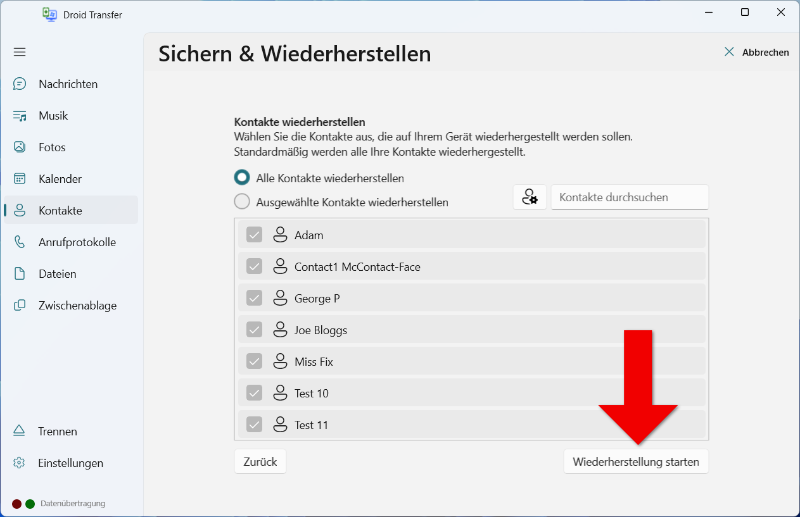
Droid Transfer überträgt dann Kontakte aus dem Backup in Ihre Kontakte-App auf Ihrem neuen Telefon!
Sehen Sie sich das Video an, um zu erfahren, wie Sie mit Droid Transfer Kontakte von einem Android-Gerät auf ein anderes übertragen:
Sie können Ihre Android-Kontakte sogar als vCard oder CSV auf Ihren PC oder direkt in Windows-Kontakte oder Microsoft Outlook kopieren!
Erfahren Sie, wie Sie Android-Kontakte auf den PC kopieren >
Zusammenfassung (Droid Transfer):
✔ Kabelgebundene oder kabellose Dateiübertragung
✔ Sichere lokale Überweisungen
✔ Benutzerfreundliche Oberfläche
✔ Komplettes Kontaktverwaltungstool
✔ Übertragung vieler verschiedener Datentypen
✔ Lokal gespeicherte Daten
✔ Funktionsreiche Software
So synchronisieren Sie Kontakte von Android zu Android: Google-Konto
Eine der einfachsten Möglichkeiten, Ihre Kontakte von Android auf Android zu übertragen, ist die Verwendung Ihres Google-Kontos. Sie können die Cloud von Google verwenden, um Ihre Kontakte (und auf Wunsch auch andere Informationen wie Kalender) hochzuladen und dann auf jedem Gerät, mit dem Sie in Ihrem Google-Konto angemeldet sind, auf die Informationen zuzugreifen.
Dies ist eine großartige Möglichkeit, Informationen auf mehreren Geräten auszutauschen. Wenn Sie jedoch lieber möchten, dass Ihre Informationen nicht in der Cloud gespeichert werden, sollten Sie stattdessen Methode 1 in Betracht ziehen.
Sehen wir uns an, wie Sie mit Ihrem Google-Konto Kontakte von Android zu Android synchronisieren:
- Schnappen Sie sich Ihr altes Android-Telefon und öffnen Sie die App „Einstellungen“.
- Tippen Sie auf Google > Einstellungen für Google-Apps > Google-Kontakte-Synchronisierung.
Hier sehen Sie, wie viele Ihrer Kontakte bereits mit Ihrem Google-Konto synchronisiert werden und wie viele noch nicht synchronisiert sind.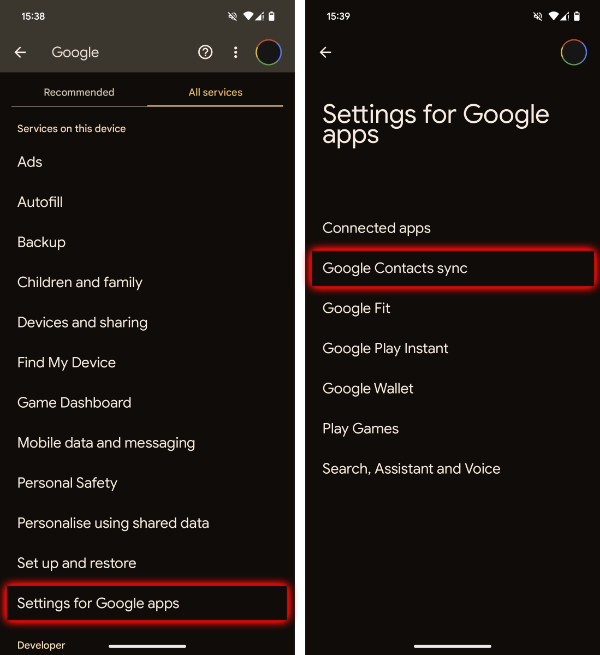
- Tippen Sie auf Gerätekontakte auch synchronisieren > Gerätekontakte automatisch sichern und synchronisieren.
- Aktivieren Sie „Gerätekontakte automatisch sichern und synchronisieren“.
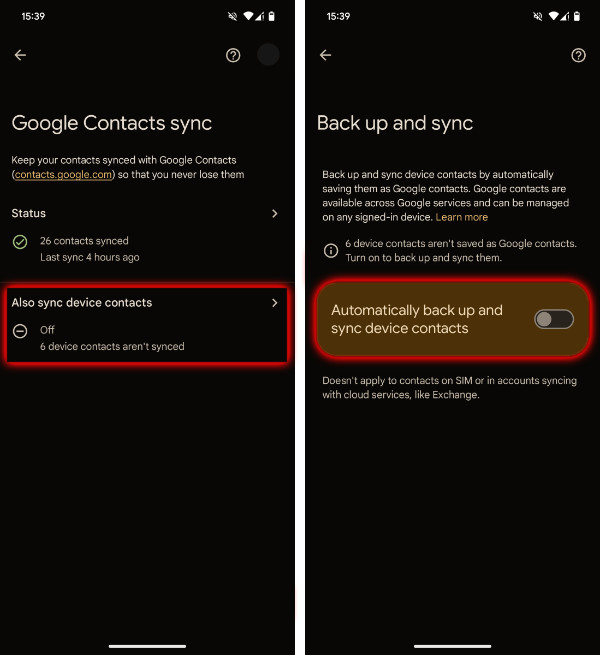
- Wählen Sie das Google-Konto aus, in dem Sie Ihre Kontakte speichern möchten.
Wenn Sie Ihr neues Android-Gerät starten und sich mit demselben Google-Konto anmelden, werden Ihre Kontakte mit Ihrem neuen Android-Telefon synchronisiert.
Zusammenfassung (Google-Konto):
✔ Schnell und einfach
✔ Kostenlos
✔ Übertragung vieler verschiedener Datentypen
✖ Erfordert eine Internetverbindung
✖ Daten müssen in der Cloud gespeichert werden
✖ Einzelne Kontakte können nicht ausgewählt werden
So teilen Sie Kontakte mit Nearby Share
Wenn beide Android-Geräte Android 6 oder höher verwenden, können Sie mithilfe der Nearby Share-Funktion Kontakte zwischen ihnen kopieren. Diese Funktion steht Ihnen bereits auf Ihren Geräten zur Verfügung, sodass Sie hierfür keine zusätzliche App herunterladen müssen.
Sie müssen zunächst „Nearby Share“ auf Ihren Android-Geräten aktivieren. Navigieren Sie dazu durch
Einstellungen > Google > Geräte und Freigabe > Nearby Share und tippen Sie auf, um Nearby Share einzuschalten..
Hier können Sie auch Änderungen an der Sichtbarkeit Ihres Geräts und der Art und Weise vornehmen, wie Sie Ihre Kontakte teilen möchten (WLAN, Bluetooth, mobile Daten usw.).
Sehen wir uns nun an, wie man Kontakte mit „Nearby Share“ teilt …
- Tippen Sie auf das 3-Punkte-Symbol, um auf die Kontakteinstellungen zuzugreifen.
- Tippen Sie auf Import/Export > Kontakte teilen.
- Wählen Sie die Kontakte aus, die Sie kopieren möchten, oder tippen Sie auf „Alle auswählen“.
- Tippen Sie auf „Teilen“ und wählen Sie dann „Nearby Share“.
- Wählen Sie den Namen Ihres Ziel-Android-Geräts aus, wenn es gefunden wurde.
- Abschließend müssen Sie auf dem Zielgerät auf „Akzeptieren der Dateifreigabe“ tippen.
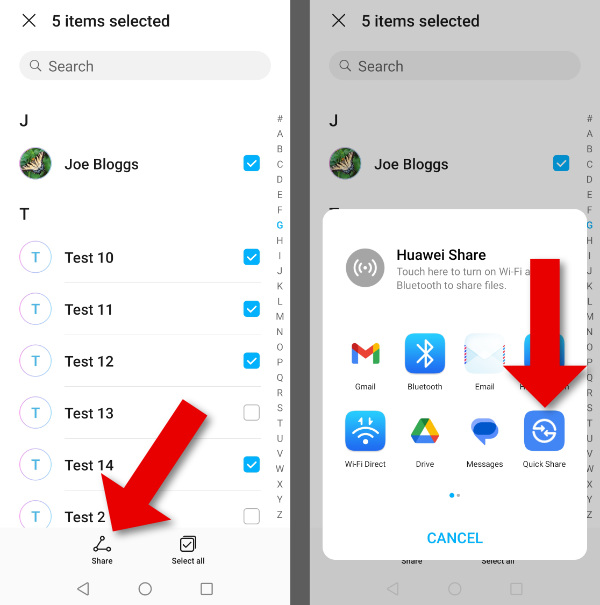
Zusammenfassung (Nearby Share):
✔ Es stehen verschiedene Arten der drahtlosen Übertragung zur Verfügung
✔ Kostenlos
✔ Schnell und einfach
Exportieren Sie Ihre Kontakte manuell und importieren Sie sie auf einem neuen Android
Die genauen Schritte, die für diese Methode erforderlich sind, können variieren, abhängig von der von Ihnen verwendeten Android-Version, der App, die Sie für Kontakte verwenden, sowie der Marke und dem Modell Ihres Telefons. Sie sollten diesen Effekt jedoch erzielen können, indem Sie die folgenden Schritte ausführen:
- Starten Sie die Kontakte-App auf dem Android-Gerät, die Ihre Kontakte enthält.
- Öffnen Sie das Menü (ein Symbol mit 3 Punkten oder normalerweise 3 Linien).
- Wählen Sie „Exportieren“ Ihrer Kontakte. Möglicherweise müssen Sie auf „Einstellungen“ tippen, bevor eine Option zum Exportieren angezeigt wird.
- Ihre Kontakte-App speichert alle Ihre Kontakte als VCF-Datei auf Ihrem Telefon.
- Sie müssen nun die VCF-Datei auf Ihr neues Android-Gerät kopieren oder verschieben. Sie können dies tun, indem Sie Ihre Geräte an einen PC anschließen und die Datei auf das neue Gerät kopieren oder indem Sie die Datei über einen Cloud-Dienst wie Google Drive teilen.
- Sobald die VCF-Datei auf Ihrem neuen Android-Gerät gespeichert ist, öffnen Sie die Kontakte-App, tippen Sie auf, um das Menü zu öffnen, und suchen Sie nach der Option „Importieren“. Wählen Sie die VCF-Datei aus, um Ihre Kontakte in die Kontakt-App zu importieren!
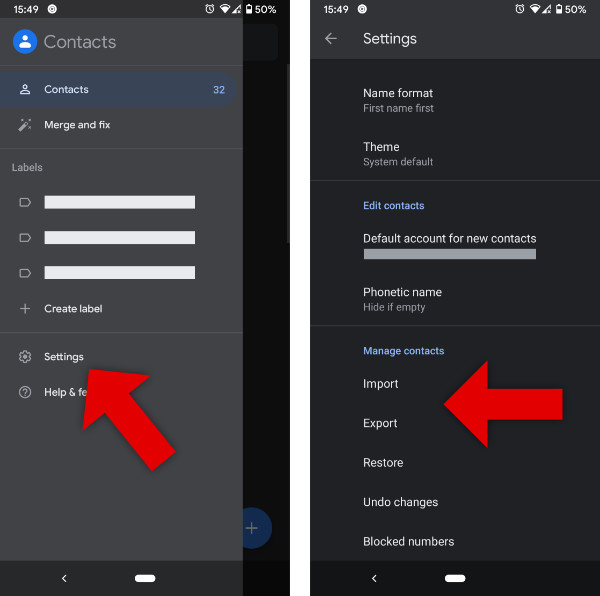
Zusammenfassung (Manueller Export und Import):
✔ Lokale oder Online-Überweisungen sind möglich
✔ Kostenlos
✘ Kann zeitaufwändig sein
Gerätespezifische Apps
Die letzte Methode, über die ich kurz sprechen möchte, sind gerätespezifische Apps. Damit meine ich Apps, die vom Hersteller eines Geräts erstellt wurden und Ihnen dabei helfen, Ihr Gerät darauf umzustellen. Samsung hat beispielsweise die App „Smart Switch“ entwickelt, um Nutzern eines neuen Samsung-Geräts dabei zu helfen, ihre Daten von ihrem alten Gerät zu übertragen.
Smart Switch bietet eine Reihe von Übertragungsoptionen für jedes Setup: von Gerät zu Gerät über WLAN oder USB und von PC oder Mac auf Ihr Android-Gerät.
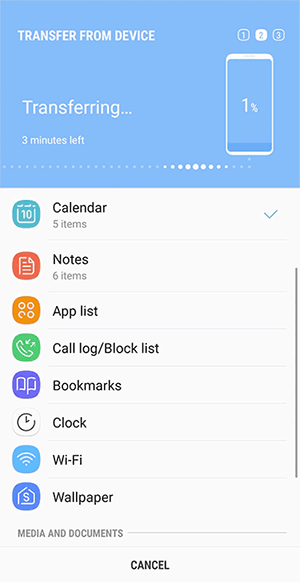
Abhängig von der Marke Ihres neuen Android-Geräts gibt es möglicherweise eine gerätespezifische App, die Ihnen bei der Migration Ihrer Informationen auf Ihr neues Gerät helfen kann.
Zusammenfassung (Samsung Smart Switch):
✔ Direkte Übertragung von Gerät zu Gerät
✔ Kabelgebundene oder kabellose Übertragung
✔ Kostenlos
✔ Keine Notwendigkeit, Informationen online zu speichern
✔ Übertragung vieler verschiedener Datentypen
✖ Begrenzt durch Gerätemarke
Schlussfolgerung
Wie Sie sehen, kann das Übertragen von Kontakten von Ihrem alten Android-Gerät auf ein neues mit der richtigen Methode ein problemloser Prozess sein. Wir haben fünf verschiedene Methoden untersucht, jede mit ihren eigenen Vorteilen und Überlegungen.
Letztendlich hängt die für Sie beste Methode von Ihren Vorlieben hinsichtlich Datenschutzes, Benutzerfreundlichkeit und den spezifischen Funktionen ab, die Sie benötigen. Wenn Sie sich immer noch unsicher sind, schauen Sie sich unten unsere Top-Tipps an:
- Allrounder: Für diejenigen, die eine umfassende Lösung suchen, sticht Droid Transfer hervor. Es ermöglicht sowohl kabelgebundene als auch kabellose Übertragungen, bietet eine benutzerfreundliche Oberfläche und unterstützt die Übertragung verschiedener Datentypen, was es zu einem fantastischen All-in-One-Android-Manager macht.
- Cloud-Lösung: Die Verwendung Ihres Google-Kontos bietet eine schnelle und einfache Möglichkeit, Kontakte zwischen Geräten zu synchronisieren. Obwohl es kostenlos ist und mehrere Datentypen unterstützt, erfordert es eine Internetverbindung und speichert Daten in der Cloud, was möglicherweise nicht jeder bevorzugt.
- Migration auf ein brandneues Gerät: Wenn Sie von einem alten Android-Gerät auf ein neues Gerät wechseln, bieten viele Hersteller eigene Transfer-Apps an. Diese Apps eignen sich hervorragend, um alle Ihre Inhalte unkompliziert auf Ihr neues Gerät zu übertragen.
Danke für’s Lesen!
 Herausgeber:
Herausgeber:Wide Angle Software